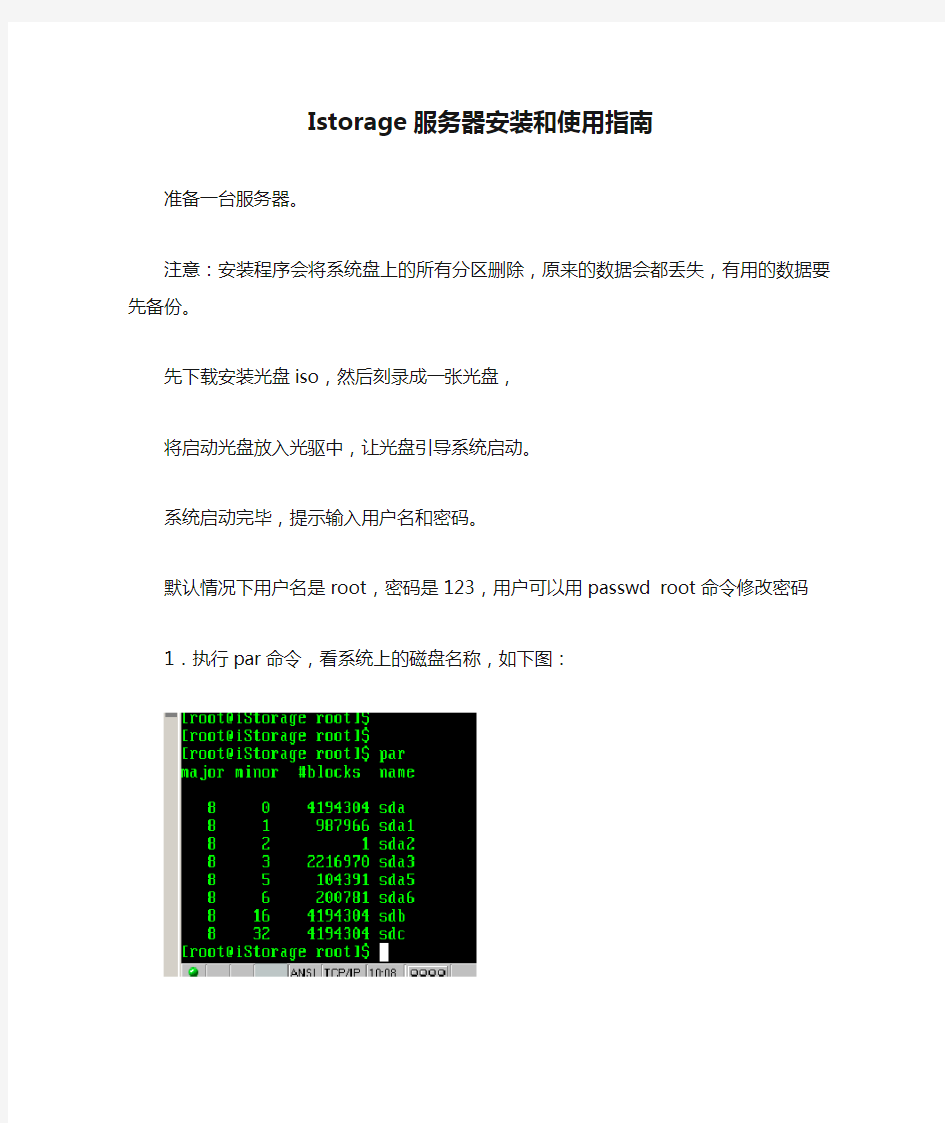

Istorage服务器安装和使用指南
准备一台服务器。
注意:安装程序会将系统盘上的所有分区删除,原来的数据会都丢失,有用的数据要先备份。
先下载安装光盘iso,然后刻录成一张光盘,
将启动光盘放入光驱中,让光盘引导系统启动。
系统启动完毕,提示输入用户名和密码。
默认情况下用户名是root,密码是123,用户可以用passwd root命令修改密码
1.执行par命令,看系统上的磁盘名称,如下图:
关键看Name一项,不带数字的是表示磁盘,带数字的表示磁盘的分区,例如sda表示第一个磁盘,sda1表示第一个磁盘的第一个分区,sdb表示第二个磁盘,他没有分区。
2.如果要安装的系统盘上有分区,执行clear_disk 磁盘名,如要安装的是刚才看到的sda盘,就执行clear_disk sda,会看到类类似下图的结果:
可以看到磁盘sda的分区都被删除了,这个时候要重启服务器。然后在安装系统。
3.安装系统:
安装命令介绍:
install 磁盘名磁盘缓存大小(GB)
根据你的实际情况,选择不同的安装参数,。例如,
Linux下的磁盘名规范:
IDE硬盘,IDE盘的主通道的主盘是hda,从盘是hdb,从通道的主盘是hdc,从盘是hdd,你看看你的盘怎么接的就知道了。
如果是SATA或SCSI硬盘,磁盘名一般是sda
如果还不清楚,安装前执行par,看看是否有:hda,hdb,hdc,hdd或sda,sdb ,sdc的名称。
例子:IDE硬盘,一般执行install hda
SATA或SCSI硬盘,一般执行install sda
4. 重启服务器:
取出光盘,执行reboot命令重启服务器。
5. 注册服务器:
执行管理客户端istorage。exe,输入ip,默认没有密码,进去了可以修改密码,登陆服务器,如下图:
注意,服务器的默认ip为192。168。0。251,如果你的网络不是192。168。0网段的,在你的客户端计算机上加一个这个网段的ip(windows的网络tcp/ip配置的高级中可以添加多个的),就可以了。
选注册功能,生成服务器注册信息文件,发给okstor,获得注册码,在输入注册码,看关于中的用户数是否对,要刷新一下。
注册成功后,要重启服务器,注册才能够有效。
执行管理客户端istorage。exe,输入ip,默认没有密码,进去了可以修改密码,登陆服务器,如下图:
选管理客户端的网络配置功能:
如果只有一个网卡,就配置eth0;
如果有2个网卡,可以2个网卡配置不同的IP(最好是不同的网段,比如配置192。1 68。0。251,192。168。1。251;2个网卡配置一个网段的不同IP,并行效果不好);
如果想2个网卡绑定一个IP,勾上“双网卡绑定”,服务器自动配置双网卡绑定功能,扩展网络带宽,也提高服务器的可靠性。
选管理客户端的用户管理功能:主要是用来设定服务器的管理员密码,管理客户端登陆是用这个密码,管理客户端初始没有密码。
超级客户端IP,是用作采用超级客户端方式更新游戏的,比如设置为192。168。0。1,那这个IP的客户端,每次登陆就自动是管理员用户,详细见后面的游戏更新说明,如下图:
Iscsi客户端的超级用户administrator也使用这个密码,不能够修改用户名,就是下图的密码,iscsi客户端的默认密码也是administrator
当服务器有升级程序时,我们会提供一个服务器升级程序包。在此处选中升级程序包,即可升级服务器,升级后要重启服务器。
日志功能,是提取服务器的日志,取系统日志是提取Linux操作系统的日志,取服务日志是提取iscsi服务器的日志。
日志是服务器运行的记录,主要是服务器出现问题时分析用的。如果服务器没有问题,建议经常“清除服务器日志”,免得占用服务器的空间。
选管理客户端的工具功能:
本系统采用”内存写缓存+磁盘写缓存”,两级写缓存技术,来实现超级保护功能。
内存写缓存是本产品的一个关键技术,能够大大提高服务器性能,传统的超级保护是采用磁盘做缓存,而客户端刚写的数据很快要读,而且很可能多次读,这大大影响磁盘的性能,而且客户端写的数据是没有必要长期保存的,所以我们采用内存写缓存技术。
另外,在内存不够的情况下,本系统还支持磁盘写缓存。
经过测试,100个客户端,一般写缓存的数据只有几百MB,有写windows的iscsi 软件,看起来写的数据超过1G,其实,为了提高重复写的性能,那里面有很多重复的数据,真正有效数据不超过1G的。
服务器采用共享写缓存技术,所有客户端共享写缓存,操作系统保留内存数: 是配置Linux操作系统最小保留的内存,例如,你服务器有2G的内存,操作系统保留内存数为8 00MB,那么写内存就最大为2G-800MB=1。2GB,这是最大写缓存数,如果写缓存没有用这么多,多于的操作系统还是可以用的,这是为了保证操作系统的内存使用不受影响。
单个客户端最大写缓存数:是配置单个客户端的最大写缓存,防止一个客户端占用太多的写内存,建议配置为50-5000MB之间。
当一个客户端写超过限制,后写的覆盖先写的,恶意写服务器的人,会看到先写的文件不见了,当然,玩游戏100MB肯定用不了的。
建议服务器配置大一些的内存。另外,建议定期升级服务器上的网络游戏。
服务器工作线程数是设置服务器读盘的线程个数,主要是看服务器的游戏盘个数,一般设置比游戏盘个数多一些,比如你4个游戏盘,可以设置为6-8个线程。
“记录流量大的客户端信息到系统日志”是在服务器的平均流量很大(比如5MB,一般是1-2MB的),而玩游戏还卡时,记录流量大的客户端信息,用来分析是否哪个占用太多的带宽,看看这个客户端在做什么,是否正常。
选管理客户端的共享管理功能:
共享管理是用来配置服务器的共享方式和磁盘,istorage系统(包括Linux)占用系统盘80MB,系统盘多于的空间可以用来共享,需要选中共享系统盘选项,如果系统盘很小如40G,觉得没有什么用处,而另外接了多个打的数据盘,系统盘也可以不共享,免得客户端看到共享很多磁盘。
一般建议采用物理磁盘方式共享,这种方式是将各个磁盘独立共享,以前有的windo ws文件系统格式(如ntfs,fat32)的磁盘,作数据盘共享,上面的游戏可以直接使用,不需要重新安装。
注意:系统因为安装了Linux操作系统,上面的分区和数据将被全部删除,重新创建分区,系统占用160MB,其它的空间将分一个数据分区,可以共享,这个分区共享后,客户端看到的是一个没有分区的裸盘,你要采用iscsi的超级用户(daministrator),在一个客户
端登陆服务器,看到服务器的共享的裸盘后,进行分区格式化,并安装游戏。
本系统还支持软RAID,如果你没有硬件RAID,想提高服务器的磁盘性能,你可以采用软RAID方式,目前支持常用的RAID0、RAID1、RAID5和ShareRaid0,RAID0、RA ID1和RAID5是Linux系统自带的RAID,ShareRaid0是我们开发的,针对网吧游戏共享设计的,性能最好,比一般的硬件RAID性能好要好的,建议采用ShareRaid0。
RAID5有数据冗余,但是性能比RAID0差一点,而且少一个磁盘的存储空间(作数据冗余用),好处是一个盘坏了,数据不丢失,但是磁盘坏的概率很低的,一般没有必要。而且要求多个大小最好一样,负责按照最小的磁盘空间使用,大的磁盘多余的空间将被浪费。
用来查看系统的连接信息
“客户端超时设置”,是设置客户端连接服务器后,多久没有访问服务器上的游戏了,就断开这个客户端,释放资源,一般默认180分钟,不需要修改。
“延时重启服务器”,是希望过多久后,服务器自动重启。比如你现在是下午4点,升级了服务器程序,现在人多,希望夜晚12点服务器在自动重启,就设置8小时(12-4=8)后重启。
“定时重启服务器”,是设置每到某个时间,服务器都重启一次。比如希望每个星期
一、三、五早上4点重启,就设置如下图:
注意,这个时间是按照服务器上的时间来计算的,一定要在bios中把服务器的时间设置准确。
常用RAID支持:(要求用单独的一个硬盘安装系统和作为写缓存,RAID磁盘用来做共享用)
3ware 5/6/7/8xxx ATA-RAID
Mylex DAC960/DAC1100 PCI RAID Controller
Highpoint序列RAID卡:
RocketRAID 100 /133
RocketRAID 454 /464
RocketRAID 1520
RocketRAID 1544/1542
RocketRAID 1640
RocketRAID 1810/182X
RocketRAID 222X
RocketRAID 2310/232X
Promise序列RAID卡:
PDC40518 Promise SATAII150 TX4
PDC20575 Promise SATAII150 TX2plus
PDC20579 Promise SATAII150 579
PDC40718 Promise SATA300 TX4
PDC20775 Promise SATA300 TX2plus
PDC20779 Promise SATA300 779
主板自带的RAID功能:
Adaptec HostRAID ASR
Highpoint HPT37X
Highpoint HPT45X
Intel Software RAID
JMicron JMB36x
LSI Logic MegaRAID
NVidia NForce
Promise FastTrack
Silicon Image Medley
VIA Software RAID
SATA盘,或者基于下列芯片的RAID卡:
3ware 9xxx SATA-RAID
AHCI SATA
ServerWorks Frodo / Apple K2 SATA
Intel PIIX/ICH SATA
NVIDIA SATA
Promise SATA TX2/TX4
Pacific Digital SATA QStor
Promise SATA SX4
Silicon Image SATA
SiS 964/180 SATA
ULi Electronics SATA
VIA SATA
VITESSE VSC-7174 SATA
SCSI盘,或者基于下列芯片的RAID卡:
7000FASST SCSI
ACARD SCSI
Adaptec AIC7xxx / AIC79xx U320 / I2O RAID
Adaptec AHA152X/2825
Adaptec AHA1542
Adaptec AACRAID
Always IN2000 SCSI
LSI Logic New Generation RAID Device Drivers
BusLogic SCSI support
DMX3191D SCSI
DTC3180/3280 SCSI??
EATA ISA/EISA/PCI (DPT and generic EATA/DMA-compliant boards) EATA-PIO (old DPT PM2001,PM2012A)
Future Domain 16xx SCSI/AHA-2920A
Intel/ICP (former GDT SCSI Disk Array) RAID Controller
Generic NCR5380/53c400 SCSI PIO
Generic NCR5380/53c400 SCSI MMIO
IBM ServeRAID
Initio 9100U(W)
Initio INI-A100U2W
NCR53c406a SCSI
SYM53C8XX Version 2 SCSI
IBM Power Linux RAID adapter
Qlogic FAS / ISP / ISP2100 / ISP2200 / ISP2300 / ISP2322 / ISP63xx ho st
Symbios 53c416 SCSI
Tekram DC395(U/UW/F) and DC315(U) SCSI
Tekram DC390(T) and Am53/79C974 SCSI
Trantor T128/T128F/T228 SCSI
UltraStor 14F/34F
UltraStor SCSI
Workbit NinjaSCSI-32Bi/UDE
支持多种共享配置方式:
注意:
针对现在网吧服务器共享的特点,我们设计了一个适合网吧共享的ShareRaid技术。性能测试结果:
4个SATA盘:ShareRaid性能比RAID卡高50%,比Linux软RAID高100%;
2个SATA盘:ShareRaid性能比RAID卡高20%,比Linux软RAID高50%;
使用方法:
图1. ShareRaid0方式
图2. 设置服务器工作线程数
1. 随着游戏盘数增加,性能明显增加,建议性能要求高的情况下,用4个硬盘以上;
2. 硬盘的容量按照最小的计算;
iStorage 采用客户端超级用户的方法上传或更新服务器上的游戏, 超级用户的用户名administrator, 默认密码administrator, 通过管理客户端iStorage.exe可以修改密码, 管理客户端默认没有密码.
iStorage默认将服务器上的所有硬盘共享,系统占用系统盘80MB,其余空间将作为一个裸盘共享,需要在客户端分区和格式化,其它的盘按照物理盘方式共享,原来盘上的数据直接共享,并可以使用.
选中Identifier的复选框, 安Log off … 按钮,如下图, 如果不能够log off, 一般可能是打开了某个服务器共享盘上的文件,请关闭可能的应用程序,在重新试
一试, 如果还不行,只要重启客户端,在操作.
再选中CHAP, 输入用户名和密码,登陆服务器
安确定连接服务器即可,这样用户对服务器的所有更改都会写到服务器的硬盘上.
注意: 更新完游戏,要断开连接,或重启客户端,防止有数据在客户端的cache中,没有完全写到服务器上.
如果总是不能够log off,你重启更新服务器的客户端计算机也可以。
StarPort iSCSI客户端游戏更新方法:StarPort不能够采用超级用户方式更新,要采用超级客户端。(采用MS方式,也可以用超级客户端方式更新游戏的)。
一、实施计划方案 实施方案和计划进度 针对本次的项目实施,我公司将组建项目实施小组,按客户的要求和相应的设计方案,完成设备采购要求的伴随服务中的安装调试环节,实施过程采用项目管理方式进行管理和运作。 在项目组成员的选择上,我公司会选择经验丰富的项目管理人员出任项目经理,并挑选各类资深认证工程师及商务、物流接口人组成专门的项目组。 人员构成 团队组成 岗位人员职责 发起人高青负责项目运作的监控和变更审批 负责项目质量定义和实施检查 项目经理刘庆负责项目整体运作、客户接口及合作方协调工作 负责项目计划实施、流程规范执行管理 负责跟踪项目执行和服务质量监控 负责协调人员到场及货物交接 负责组织验收、客户回访 负责项目执行成本进度分析和控制 资深工程师A 孟亮负责整体项目架构的构建和实施指导 配合及测试验收工作 资深工程师B 陈警负责现场环境考察、客户需求沟通 负责实施方案撰写 负责现场部分实施工作及测试验收工作 项目实施进度计划 针对客户项目的设计和实施需求,安装实施项目大致可分为以下阶段 一、立项、启动和计划阶段控制过程 主要完成以下工作: 任命项目经理,召开项目启动会
项目实施计划、项目流程管理规范、执行文档模板的撰写 项目资源规划及落实 建立顺畅的沟通渠道和机制 二、考察、咨询、方案设计阶段 主要完成以下工作: 客户安装现场环境考察 客户需求沟通,并提供安装、调试及系统架构相关技术咨询 项目实施技术方案撰写 实施方案完善并提交客户审核 提交现场环境需求书和整改建议 三、订货跟踪阶段 此阶段神码将指定专人进行跟踪。及时跟踪产品订货的各项环节,及时汇报进展程度和进度预期。项目组将对可能发生的延误风险进行及时的处理,以避免和缓解影响。四、实施准备阶段 针对项目实施所用到的工具、设备、介质和其他资源进行检测,确保完好可用 完成初步的实施、维护、使用及测试验收文档模板 五、到货交付阶段 完成内部货物入库,销售、出库、运输流程 协调人员进行现场货物交接和签收 对交付中产生的问题进行记录,并尽快积极解决,达到合同要求 六、安装、调试阶段 项目经理跟踪项目执行和服务质量监控 相关现场人员对到场设备拆除包装上架 对现场环境进行复查检测,已确认符合安装规范要求 协同工作进行拓扑连接、上电验机 按客户规划要求和实施方案指导进行硬件、软件安装调试 项目组成员共同处理安装调试时发生的异常情况 责任人对实施、维护、使用及测试验收文档进行最终的完善 物流负责人对运输、拆箱安装现场环境进行清理和复原 七、初验、监控阶段 按照计划安排和认可的测试流程进行设备功能性测试 对测试中遇到的问题和故障进行处理
很多朋友刚开始接触mysql数据库服务器,下面是网友整理的一篇mysql的安装教程,步骤明细也有详细的说明。 MySQL5.0版本的安装图解教程是给新手学习的,当前mysql5.0.96是最新的稳定版本。 下面的是MySQL安装的图解,用的可执行文件安装的,详细说明了一下!打开下载的mysql安装文件mysql-5.0.27-win32.zip,双击解压缩,运行“setup.exe”,出现如下界面: mysql安装向导启动,按“Next”继续: 选择安装类型,有“Typical(默认)”、“Complete(完全)”、“Custom(用户自定义)”三个选项,我们选择“Custom”,有更多的选项,也方便熟悉安装过程: 在“Developer Components(开发者部分)”上左键单击,选择“This feature, and all subfeatures, will be installed on local hard drive.”,即“此部分,及下属子部分内容,全部安装在本地硬盘上”。在上面的“MySQL Server(mysql服务器)”、“Client Programs(mysql客户端程序)”、“Documentation(文档)”也如此操作,以保证安装所有文件。点选“Change...”,手动指定安装目录。 填上安装目录,我的是“F:\Server\MySQL\MySQL Server 5.0”,也建议不要放在与操作系统同一分区,这样可以防止系统备份还原的时候,数据被清空。按“OK”继续。 返回刚才的界面,按“Next”继续: 确认一下先前的设置,如果有误,按“Back”返回重做。按“Install”开始安装。 正在安装中,请稍候,直到出现下面的界面: 这里是询问你是否要注册一个https://www.doczj.com/doc/0510315251.html,的账号,或是使用已有的账号登陆https://www.doczj.com/doc/0510315251.html,,一般不需要了,点选“Skip Sign-Up”,按“Next”略过此步骤。 现在软件安装完成了,出现上面的界面,这里有一个很好的功能,mysql配置向导,不用向以前一样,自己手动乱七八糟的配置my.ini了,将“Configure the Mysql Server now”前面的勾打上,点“Finish”结束软件的安装并启动mysql配置向导。 mysql配置向导启动界面,按“Next”继续: 选择配置方式,“Detailed Configuration(手动精确配置)”、“Standard Configuration(标准配置)”,我们选择“Detailed Configuration”,方便熟悉配置过程。 选择服务器类型,“Developer Machine(开发测试类,mysql占用很少资源)”、“Server Machine(服务器类型,mysql占用较多资源)”、“Dedicated MySQL Server Machine(专门的数据库服务器,mysql占用所有可用资源)”,大家根据自己的类型选择了,一般选“Server
一般来说公司禁止上网最常采用的方法就是封IP+MAC地址. 在公司找一个能上网的人,在他电脑上开代理,在IE里填入他本人的电脑IP做为代理,IP端口为 808,方可实现上网,缺点就是代理人要是熟人,而且代理机开了你才能上网. 1)通过修改MAC上网,本人强力推荐此方法.一般来说在公司总有些电脑的MAC是没有封的,在网上下载一个扫描MAC的软件,然后查清本公司中哪些IP是能上网的,再用软件扫出能上网电脑的MAC来.把MAC做如下修改:我的电脑单击右键--->硬件--->设备管理器--->网络适配器--->双击网络适配器--->再双击网络适配器下的子菜单--->高级-->本地管理地址 --->值. 在值右边的空格填入你扫描出来能上网的MAC再点确定.如还不能上网建议再改一下IP(注意IP是没有人正使用的,不然会产生冲突,而MAC是可以二台电脑同时使用),再重启电脑生效. (2)如果高级选项里面没有"本地管理地址'选项.那就得自己去注册表里添加此选项了.在 电脑桌面左下角点"开始"--->运行--->打入 regedit--->HKEY_LOCAL_MACHINE\SYSTEM\ControlSet001(如此处有ControlSet001和ControlSet002建议这二处下面的都修改,如图所 示)\Control\Class\{4D36E972-E325-11CE-BFC1-08002bE10318}\0008--->编辑-->新建-->字符串值-->此时会在最下面产生一个"新值 #1" ,点右键把它重名命为:NetworkAddress-->再双击NetworkAddress-->在数值数据里填入能上网的MAC点确定就OK.此时再开IE,尽情地冲浪吧~(自己必需有administrator权限方可修改注册表) 最后值得注意的就是,你使用别人的MAC上网时,你的电脑或是被你使用MAC的电脑会出现数据包的大量丢失,直接导致你的电脑或被使用MAC的电脑出现网络延迟,网页响应时间慢等原因.所以建议在使用别人的MAC上网时不要用BT等大量占带宽的软件.只是看看网页聊聊QQ.一般别人是不会察觉出来的.所丢失数据包也可忽略不计.切记切记. 如果你在公司打如其他网还是返回国税网的话也可以修改修改了Hosts文件. 如果输入其是显示该网页无法显示,可能是跟本没有联互联网,只是连了局域网,而是公司指定的就是内网的网址。 目前互联网上的各种攻击方式层出不穷,作为Web服务器管理员您是否为Web服务器受到攻击而忙碌不已,心力交瘁?CCProxy端口转发专版的发布将为您解决这一切烦恼。利用此专版您只需进行简单的设置就可以很好的将实际的Web服务器保护起来,并且不影响您的服务器的访问情况进行各种统计。 1.如果Web服务器是直接连在互联网上的,那么可以在互联网上的另一台机器上安装CCProxy,启动端口映射功能,具体设置如下: 目标地址:实际Web服务器的IP地址; 目标端口:80或其他,根据实际情况设置; 端口类型:HTTP; 本地端口:80或其他,根据实际情况设置。 设置好后,我们在做域名解析的时候只要把域名解析到装有CCProxy的机器上就行了,当有人通过域名访问我们的网站时,首先是连接到这个装有CCProxy的机器,然后再由它把访问请求通过端口映射功能转到真正的服务器,从而实现保护真正Web服务器的目的。
MySQL的安装教程 一、MySQL下载解压 MySQL链接:https://https://www.doczj.com/doc/0510315251.html,/s/1dH0BgU 密码:7ty3 (1)下载后,将压缩包解压到你将要安装的目录下,如C:\Program Files\ mysql\,如下图: (2)新建一个文件“my.ini”,不能用其他名字。 (3)用记事本打开文件my.ini,将以下的内容直接复制到my.ini文件中,保存退出。
如图: 注意的是 basedir=你自己的mysql安装路径; datadir=mysql所在目录\data;
二、环境变量的配置 (1)PATH变量的配置(我的电脑→计算机→属性→高级系统设置→高级→环境变量→系统变量中的PATH→编辑→编辑文本);在弹出的小窗口中的PATH变量最末端输入安装mysql目录下的bin所在路径(注意不要覆盖原来的值,以及分号):;C:\Program Files\mysql\mysql-5.7.20-winx64\bin
PATH环境变量设置完成后,确认退出换环境变量的设置。 (2)“Win+R”键弹出运行界面,输入”cmd”命令进入DOS窗口。
(3)使用cd命令进入安装mysql目录下的bin所在目录(先使用“cd/”命令进入C盘的根目录下), 即输入 cd C:\Program Files\mysql\mysql-5.7.20-winx64\bin 回车键后接着输入 C:\Program Files\mysql\mysql-5.7.20-winx64\bin\ mysqld -install
Istorage服务器安装和使用指南 准备一台服务器。 注意:安装程序会将系统盘上的所有分区删除,原来的数据会都丢失,有用的数据要先备份。 先下载安装光盘iso,然后刻录成一张光盘, 将启动光盘放入光驱中,让光盘引导系统启动。 系统启动完毕,提示输入用户名和密码。 默认情况下用户名是root,密码是123,用户可以用passwd root命令修改密码 1.执行par命令,看系统上的磁盘名称,如下图: 关键看Name一项,不带数字的是表示磁盘,带数字的表示磁盘的分区,例如sda表示第一个磁盘,sda1表示第一个磁盘的第一个分区,sdb表示第二个磁盘,他没有分区。 2.如果要安装的系统盘上有分区,执行clear_disk 磁盘名,如要安装的是刚才看到的sda盘,就执行clear_disk sda,会看到类类似下图的结果:
可以看到磁盘sda的分区都被删除了,这个时候要重启服务器。然后在安装系统。 3.安装系统: 安装命令介绍: install 磁盘名磁盘缓存大小(GB) 根据你的实际情况,选择不同的安装参数,。例如, Linux下的磁盘名规范: IDE硬盘,IDE盘的主通道的主盘是hda,从盘是hdb,从通道的主盘是hdc,从盘是hdd,你看看你的盘怎么接的就知道了。 如果是SATA或SCSI硬盘,磁盘名一般是sda 如果还不清楚,安装前执行par,看看是否有:hda,hdb,hdc,hdd或sda,sdb ,sdc的名称。 例子:IDE硬盘,一般执行install hda SATA或SCSI硬盘,一般执行install sda 4. 重启服务器: 取出光盘,执行reboot命令重启服务器。 5. 注册服务器: 执行管理客户端istorage。exe,输入ip,默认没有密码,进去了可以修改密码,登陆服务器,如下图:
无线网络视频传输系统快速使用手册
第一章前言 本用户手册描述了安装和配置无线网络视频传输系统的简单操作方法。用户经过阅读本手册, 能安装和设置视频编码器的初级参数, 以满足快速使用的要求。 无线网络视频传输系统工作原理: 网络视频编码器用来接收视频源信号加以编码、压缩和传输。经过无线网络将视频信号传输到公网的服务器端。用户经过客户端对服务器进行访问, 获得需要的视频资源。 在下文中介绍了网络视频编码器的安装、客户端和服务器端的安装和简单使用, 如果用户需要进一步了解高级功能, 请参照用户手册。 第二章设备简介 一简介 网络视频编码器是一个集视频采集、实时压缩、网络传输( 有线或无线) 等功能为一体的嵌入式设备。 设备接通电源之后就能够独立工作, 首先把采集的视频图像经H.264算法进行压缩编码, 然后将压缩后的视频数据传输到视频监控流媒体服务器中, 用户能够经过客户端监控软件登录流媒体服务器进行实时视频浏览、监控和管
理。 二外观 设备根据工业设计标准, 采用烤漆金属外壳, 包装精美、小巧, 方便携带或固定放置, 请参下图: 图2-1 外观 三设备重要部分介绍 电源适配器。
天线。 天线接口: 根据数字的不同与每张卡进行对应。 SIM卡插槽: SIM1: 装CDMA SIM卡1; 2: 装CDMA SIM卡2。( 每个SIM卡座旁都有 一个黄色小按钮, 用于取出SIM卡座) CDMA卡的安装。 DC9-24V: 电源插口, 接12V电源适配器( 可适应9-24V电压)
BNC视频输入接口。 RJ45以太网接口: 接网络集线器的以太网端口。该网口用来在设备 使用前对设备进行参数配置。如目的IP地址, 云台参数等。 设备状态指示灯: 指示各种状态, 方便用户掌握设备运行情况 Cell1和Cell2: 指示Modem拨号情况, 如果拨号成功, 则常亮; Data: 指示视频数据传输状况, 不停的闪烁, 表明正常传输视 频数据; Ctrl: 指示控制信号和心跳信号的传输; PWR: 指示设 备电源状态 复位: 该孔内有一个内凹的按钮, 用来对系统设置参数的恢复出厂值。例如: 当一些用户忘记设备的物理地址时经过此键恢复为192.168.0.250。或是忘记密码时可恢复为”888888”。使用方法为: 加电状态下, 按住按钮20秒以上时间, 当六个信号灯连续闪烁两次时, 即复位成功。
编辑者:Vocabulary 下面详细介绍5.6版本MySQL的下载、安装及配置过程。 图1.1 MySQL5.6 目前针对不同用户,MySQL提供了2个不同的版本: MySQL Community Server:社区版,该版本完全免费,但是官方不提供技术支持。 MySQL Enterprise Server:企业版,它能够高性价比的为企业提供数据仓库应用,支持ACID事物处理,提供完整的提交、回滚、崩溃恢复和行级锁定功能。但是该版本需付费使用,官方提供电话及文档等技术支持。 目前最新的MySQL版本为MySQL 5.6,可以在官方网站https://www.doczj.com/doc/0510315251.html,/downloads/下载该软件。下图1.2所示的MySQL官网上单击图片上的“Download”超链接或点击左边标记处,然后按照提示一步步操作就可以将MySQL软件下载到本地计算机中了。注意这里我们选择的是数据库版本是“Windows (x86, 32-bit), MSI Installer”,如下图1.3所示。 图1.2 MySQL官方网站
图1.3 选择MySQL版本 当点击download后会弹出如下页面: 注:下载MySql要求注册:<用户可注册或不注册>,如果不想注册就点击左下角标记处—点击后就弹出如图中下载提示->点击保存文件开始下载。 MySQL下载完成后,找到下载到本地的文件,按照下面所示的步骤双击进行安装:步骤1:双击MySQL安装程序(mysql-installer-community-5.6.10.1)会弹出如下图1.4所示: 图1.4 MySQL欢迎界面
步骤2:单击图1.4中的“Install MySQL Products”文字,会弹出的用户许可证协议窗口,如下图1.5所示: 图1.5 用户许可证协议窗口 步骤3:选中“I accept the license terms”的前面的选择框,然后点击【Next】按钮,会进入查找最新版本界面,效果如下图1.6所示: 图1.6 查找最新版本窗口 步骤4:单击【Execute】按钮,会进入安装类型设置界面,效果如下图1.7所示。 图1.7 安装类型设置窗口
(售后服务)设置代理服务器
设置代理服务器 代理服务器是众多网络服务器中的壹种,作为现代网络中的重要组成部分发挥着它应有的功能。实训6通过设置代理服务器和客户端来让实验者掌握代理服务器的具体功用。 将局域网接入到Internet,其实是壹种共享上网的方式。时至今日,上网通讯费仍不是低到让网民无所谓的地步,所以谈到共享上网,往往人们兴趣很大,因为这样大家均能够共用壹条电话线或专线上网,省去了许多网络投资,特别适合家庭用户和小型企业级用户共享上网方式。 实现共享上网于目前分为俩类,壹类是网络地址转换类(NAT),另壹类就是代理服务器类(ProxyServer)。于本次实训中,通过掌握代理服务器使用,了解局域网接入技术。 【实训内容】 ◎代理服务器软件CCProxy的应用 .1准备知识 .1.1网络地址转 网络地址转换(NAT,NetworkAddressTranslation)被广泛应用于各种类型Internet接入方式和各种类型的网络中。原因很简单,NAT不仅完美地解决了lP 地址不足的问题,而且仍能够有效地避免来自网络外部的攻击,隐藏且保护网络内部的计算机。 虽然NAT能够借助于某些代理服务器来实现,但考虑到运算成本和网络性能,很多时候均是于路由器上来实现的。
随着接入Internet的计算机数量的不断猛增,IP地址资源也就愈加显得捉襟见肘。事实上,除了中国教育和科研计算机网(CERNET)外,壹般用户几乎申请不到整段的C类IP地址。于其他ISP那里,即使是拥有几百台计算机的大型局域网用户,当他们申请IP地址时,所分配的地址也不过只有几个或十几个IP地址。显然,这样少的IP地址根本无法满足网络用户的需求,于是也就产生了NAT 技术。 1.NAT简介 借助于NAT,私有(保留)地址的"内部"网络通过路由器发送数据包时,私有地址被转换成合法的IP地址,壹个局域网只需使用少量IP地址(甚至是1个)即可实现私有地址网络内所有计算机和Internet的通信需求。 NAT将自动修改IP报文头申的源IP地址和目的IP地址,Ip地址校验则于NAT处理过程中自动完成。有些应用程序将源IP地址嵌入到IP报文的数据部分中,所以仍需要同时对报文进行修改,以匹配IP头中已经修改过的源IP地址。 2.NAT实现方式 NAT的实现方式有三种,即静态转换StaticNat、动态转换DynamicNat和端口多路复用OverLoad。 静态转换是指将内部网络的私有IP地址转换为公有IP地址,IP地址对是壹对壹的,是壹成不变的,某个私有IP地址只转换为某个公有IP地址。借助于静态转换,能够实现外部网络对内部网络中某些特定设备(如服务器)的访问。 动态转换是指将内部网络的私有IP地址转换为公用IP地址时,IP地址对是
一、MySQL5.1安装 打开下载的安装文件,出现如下界面: mysql安装向导启动,点击“next”继续
选择安装类型,有“Typical(默认)”、“Complete(完全)”、“Custom(用户自定义)”三个选项,我们选择“Custom”,有更多的选项,也方便熟悉安装 过程。 在“MySQL Server(MySQL服务器)”上左键单击,选择“This feature, and all subfeatures, will be installed on local hard drive.”,即“此部分,及下属子部分内容,全部安装在本地硬盘上”。点选“Change...”,手动指定安装目录。
确认一下先前的设置,如果有误,按“Back”返回重做。按“Install”开始安 装。
正在安装中,请稍候,直到出现下面的界面。 点击“next”继续,出现如下界面。
现在软件安装完成了,出现上面的界面,这里有一个很好的功能,mysql 配置向 导,不用向以前一样, 自己手动乱七八糟的配置my.ini 了,将“Configure the Mysql Server now” 前面的勾打上,点“Finish”结束 软件的安装并启动mysql配置向导。 二、配置MySQL Server 点击“Finsh”,出现如下界面,MySQL Server配置向导启动。
点击“next”出现如下界面, 选择配置方式,“Detailed Configuration(手动精确配置)”、“Standard Configuration(标准配置)”,我们选择“Detailed Configuration”,方便 熟悉配置过程。
路由器设置 第一步:右键单击“网上邻居”,点“属性”,打开“网络连接”窗口。 第二步:右键单击“本地连接”,点“属性”,打开“本地连接”属性窗口 第三步:左键单击“Internet协议(TCP/IP)”,再单击“属性”
第四步:选择“自动获得IP地址(O)”和“自动获得DNS服务器地址(S)”,点“确定”,再“确定”,OK! 第五部:右键单击“Internet Explorer”,左键单击“属性”打开Internet属性窗口 第六步:左键点击“连接” 第七步:左键点击“局域网设置”
第八步:在“为LAN使用代理服务器(这些设置不会应用于拨号或VPN连接)”前打钩。 第九步:单击“确定”,再单击“确定”,OK! 以上设置是为了在使用代理服务器上网的情况下,进入路由器设置页面。 好了,现在打开IE浏览器,在地址栏输入路由器IP地址,例如:TP-LINK的IP地址为192.168.1.1,回车进入路由器设置页面。
单击“设置向导” 单击“下一步”
选择“以太网宽带,网络服务商提供的固定IP地址(静态IP)”,单击“下一步” 在“IP地址:”栏填写本机静态IP地址,其他“子网掩码:”、“网关”、“DNS服务器”需在局域网内其他计算机上单击“网上邻居”---“属性”---“本地连接”---“属性”---“Internet协议(TCP/IP)”---“属性”中查询。 单击“下一步”
单击“下一步” 单击“完成” 单击“无线设置”---“基本设置” 在“SSID号:”栏修改SSID号(记住此号),在“开启SSID广播”前去掉钩(隐藏无线路由器,让周围的无线设备接收不到),点击“保存” 点击“无线安全设置”
MySQL详细安装图解 我们以mysql-5.0.27-win32.exe为例,双击解压缩,运行“setup.exe”,出现如下界面 MySQL安装向导启动,按“Next”继续 选择安装类型,有“Typical(默认)”、“Complete(完全)”、“Custom(用户自定义)”三个选项,我们选择“Custom”,有更多的选项,也方便熟悉安装过程
在“Developer Components(开发者部分)”上左键单击,选择“This feature, and all subfeatures, will be installed on local hard drive.”,即“此部分,及下属子部分内容,全部安装在本地硬盘上”。在上面的“MySQL Server(MySQL服务器)”、“Client Programs(MySQL客户端程序)”、“Documentation(文档)”也如此操作,以保证安装所有文件。点选“Change...”,手动指定安装目录。 填上安装目录,我的是“F:\Server\MySQL\MySQL Server 5.0”,也建议不要放在与操作系统同一分区,这样可以防止系统备份还原的时候,数据被清空。按“OK”继续。
Back返回刚才的界面,按“Next”继续 确认一下先前的设置,如果有误,按“Back”返回重做。按“Install”开始安装。
正在安装中,请稍候,直到出现下面的界面 这里“Create a new free https://www.doczj.com/doc/0510315251.html, account”是询问你是否要注册一个https://www.doczj.com/doc/0510315251.html,的账号,或是“Login to https://www.doczj.com/doc/0510315251.html,”使用已有的账号登陆https://www.doczj.com/doc/0510315251.html,,一般不需要了,点选“Skip Sign-Up”,按“Next”略过此步骤。
通过代理服务器上网的浏览器设置方法(Internet Explorer) 方法一(使用自动配置脚本)设置相对简单,由服务器脚本设置有关参数,依赖服务器上的设置 方法二(手工配置代理服务器)设置相对繁琐,由本地手动设置参数,比较灵活 方法一(使用自动配置脚本): 依次打开: IE浏览器--打开"工具"菜单--选择"Internet选项"--选择"连接"选项卡--选择"局域网设置",在局域网设置对话框里进行设置,如下图所示 按"确定"退出后即生效 方法二(手工配置代理服务器) 1.在Internet Explorer(IE)上的设置 : 1〉打开浏览器,单击“工具”菜单,在下拉菜单中选择“Internet选项”,如下图所示:
2〉在弹出的窗口中选择连接选项卡,如下图所示: 3〉在“连接”选项卡窗口中选择“局域网设置”,如下图所示:
4〉在局域网设置窗口中,做如下设置,如图所示: 在地址里输入:https://www.doczj.com/doc/0510315251.html,,端口输入8080,然后勾选“对于本地地
址不使用代理服务器”,点击“高级”按钮作进一步设置 如图所示: 勾选“对所有协议均使用相同的代理服务器”,然后在“对于下列开头的地址不使用代理服务器”栏里填入: *https://www.doczj.com/doc/0510315251.html,;10.*;192.168.*;202.192.145.*;202.192.146.*;202.192.147.* ;202.192.148.*;202.192.149.*;202.192.150.*;202.192.152.*;202.192.153. *;202.192.154.*;202.192.155.*;202.192.156.*;202.192.157.*;202.192.158 .*;202.192.159.*; 注意: 1)请使用域名访问代理服务器,不要使用ip 制作和使用高度匿名加密代理服务器的方法 ZDNet 安全频道更新时间:2008-10-15 作者:https://www.doczj.com/doc/0510315251.html, 来源:https://www.doczj.com/doc/0510315251.html, 本文关键词:加密代理服务器加密解密
由于公网IP地址有限,不少ISP都采用多个内网用户通过代理和网关路由共用一个公网IP上INTERNET的方法,这样就限制了这些用户在自己计算机上架设个人网站,要实现在这些用户端架设网站,最关键的一点是,怎样把多用户的内网IP和一个他们唯一共享上网的IP进行映射!就象在局域网或网吧内一样,虽然你可以架设多台服务器和网站,但是对外网来说,你还是只有一个外部的IP地址,怎么样把外网的IP映射成相应的内网IP地址,这应该是内网的那台代理服务器或网关路由器该做的事,对我们用私有IP地址的用户也就是说这是我们的接入ISP服务商(中国电信、联通、网通、铁通等)应该提供的服务,因为这种技术的实现对他们来说是举手之劳,而对我们来说是比较困难的,首先得得到系统管理员的支持才能够实现。因为这一切的设置必须在代理服务器上做的。 要实现这一点,可以用Windows 2000 Server 的端口映射功能,除此之外Winroute Pro 也具有这样的功能,还有各种企业级的防火墙。而对于我们这些普通用户,恐怕还是用Windows 2000 Server最为方便。 先来介绍一下NAT,NAT(网络地址转换)是一种将一个IP地址域映射到另一个IP地址域技术,从而为终端主机提供透明路由。NAT包括静态网络地址转换、动态网络地址转换、网络地址及端口转换、动态网络地址及端口转换、端口映射等。NAT常用于私有地址域与公用地址域的转换以解决IP地址匮乏问题。在防火墙上实现NAT后,可以隐藏受保护网络的内部拓扑结构,在一定程度上提高网络的安全性。如果反向NAT提供动态网络地址及端口转换功能,还可以实现负载均衡等功能。 端口映射功能可以让内部网络中某台机器对外部提供WWW服务,这不是将真IP地址直接转到内部提供WWW服务的主机,如果这样的话,有二个蔽端,一是内部机器不安全,因为除了WWW之外,外部网络可以通过地址转换功能访问到这台机器的所有功能;二是当有多台机器需要提供这种服务时,必须有同样多的IP地址进行转换,从而达不到节省IP 地址的目的。端口映射功能是将一台主机的假IP地址映射成一个真IP地址,当用户访问提供映射端口主机的某个端口时,服务器将请求转到内部一主机的提供这种特定服务的主机;利用端口映射功能还可以将一台真IP地址机器的多个端口映射成内部不同机器上的不同端口。端口映射功能还可以完成一些特定代理功能,比如代理POP,SMTP,TELNET等协议。理论上可以提供六万多个端口的映射,恐怕我们永远都用不完的。 一、下面来介绍一下通过NAT共享上网和利用NAT来实现端口映射。 1、在Windows 2000 Server上,从管理工具中进入“路由和远程访问”(Routing and Remote Access)服务,在服务器上鼠标右击,-》“配置并启用路由和远程访问”
调试视频服务器过种中的一些思路和心得 曹俊杰 七月中旬我们在定边采油六厂产能建设项目组实施一个视频监控工程,主要施工内容为产建办公楼一楼、二楼安装共计四个摄像机,员工餐厅安装五个摄像机,通过一台NVR将员工餐厅摄像头的画面传输到餐厅里的液晶电视上,另外在产建大门电线杆上又安装了一个高清枪机,共计十个新装摄像机。按照规划,在产建门岗房前配备一台带磁盘阵列的视频服务器,将所有的新装摄像机和原产建老的监控摄像机,共计二十六路,都集中到一起录像,并将视频服务器上的监控软件也安装到门卫室的电脑上,方便观看各路画面。 工程实施过程很顺利,直到监控软件在视频服务器上出问题后,问题来了,只要软件一运行,内存占用就会非常高,而且还在不断增加,很快就会因为内存占满而崩溃。视频服务器配置为I7处理器,4G内存,WIN7 64位系统。首先开始怀疑物理内存是不是太小,满足不了软件运行需求,但参照产建旁边的六厂厂区,集中了十路网络摄像机画面的电脑表现来看,并没有内存连续增加的情况,内存占用稳定在1G上下,因此初步排除物理内存不足,开始从软件方面着手测试解决。 测试方案1:在视频服务器上只添加产建原有的老式22101端口摄像机,运行24小时,无内存连续增加及迅速崩溃现象,软件运行正常,录像正常。 测试方案2:在视频服务器上只添加新装的十个高清网络摄像机,运行数分钟后还是因为内存占用持续上升最终因占满而崩溃。 经过这轮测试,问题范围就缩小到新装的十个网络摄像机身上,这十个摄像机6个是130万像素,4个200万像素的,比原来的摄像头都高得多。经过与厂家沟通及查询相关资料,得知网络摄像机录像和播放画面的码率与内存占用有一定的关系,于是开始着手设置摄像头的码率,并开始第二次测试。 测试方案3:将所有新装摄像头的码率由1024KBPS调低至256KBPS,画面帧数由1080P 调低至720P,运行24小时观察,发现软件内存占用还是在缓慢持续地上涨,最终还是因为内存占满而崩溃,只不过时间由原来的数分钟延长到现在的数小时。 我们将测试结果反馈给厂家,厂家答复可能是由于视频服务器上集中的摄像机过多导致内存占用过高,但根据我们的观察,六厂厂区也是网络摄像机,数量虽然仅为10路,但电脑配置非常低,硬盘容量也特别小,硬盘空间常满,但运行时内存和CPU占用非常稳定,而且上面的监控软件也和视频服务器上的一样,只不过版本较老。于是决定将厂区值班室内的老版视频软件复制到视频服务器和产建值班室电脑上,软件配置调整成一样的,所有摄像机图像全开,做对比测试: 测试方案4:将老版监控软件分别安装到产建值班室电脑(XP,32位系统)和视频服务器(WIN7,64位系统)上,所有监控画面全开,软件设置相同,运行24小时。 值班室电脑软件运行正常,内存占用稳定在1.5G,没有崩溃,录像正常。 视频服务器软件再次崩溃,崩溃时内存占用仍为3G以上,问题依然没有解决。 现在问题范围缩小到两个方向:软件方向和系统(XP32位和WIN764位)方向。因此
下面的是MySQL安装的图解,用的可执行文件安装的,详细说明了一下! 打开下载的mysql安装文件mysql-5.0.27-win32.zip,双击解压缩,运行“setup.exe”,出现如下界面 mysql安装向导启动,按“Next”继续
选择安装类型,有“Typical(默认)”、“Complete(完全)”、“Custom(用户自定义)”三个选项,我们选择“Custom”,有更多的选项,也方便熟悉安装过程 在“Developer Components(开发者部分)”上左键单击,选择“This feature, and all subfeatures, will be installed on local hard drive.”,即“此部分,及下属子部分内容,全部安装在本地硬盘上”。在上面的“MySQL Server(mysql服务器)”、“Client Programs(mysql客户端程序)”、“Documentation(文档)”也如此操作,以保证安装所有文件。点选“Change...”,手动指定安装目录。
填上安装目录,我的是“F:\Server\MySQL\MySQL Server 5.0”,也建议不要放在与操作系统同一分区,这样可以防止系统备份还原的时候,数据被清空。按“OK”继续。 返回刚才的界面,按“Next”继续
确认一下先前的设置,如果有误,按“Back”返回重做。按“Install”开始安装。 正在安装中,请稍候,直到出现下面的界面
这里是询问你是否要注册一个https://www.doczj.com/doc/0510315251.html,的账号,或是使用已有的账号登陆https://www.doczj.com/doc/0510315251.html,,一般不需要了,点选“Skip Sign-Up”,按“Next”略过此步骤。 现在软件安装完成了,出现上面的界面,这里有一个很好的功能,mysql配置向导,不用向以前一样,自己手动乱七八糟的配置my.ini了,将“Configure the Mysql Server now”前面的勾打上,点“Finish”结束软件的安装并启动mysql配置向导。
连云港职业技术学院 信息工程学院《Windows服务器配置与管理》 大作业文档 题目:终端服务的管理与配置 姓名: 学号: 29号 专业:计算机网络技术 导师: 连云港职业技术学院信息工程学院 2010 年12 月
摘要 客户端通过终端服务客户端软件连接到终端服务器,在客户端的显示器上将显示出终端服务器使用的操作系统的界面。客户端软件讲客户鼠标和键盘的操作传送给服务器,然后将服务器显示的界面传送给客户端。对客户端而言,就像操作本地计算机一样。 Windows server 2003终端服务器可用来管理每个客户远程登录的资源,它提供了一个基于远程桌面协议的服务,使windows server 2003成为真正的多会话环境操作系统,并让用户能使用服务器上的各种合法资源。也可以让使用配置较低计算机的用户,通过终端服务使用服务器上最新的操作系统或者软件。 【关键字】终端服务器远程桌面远程协助配置
目录 摘要 (2) 第1章引言 (4) 第2章系统实现 (5) 2.1 安装终端服务器 (5) 2.2 windows XP的设置 (11) 2.3 终端服务器的连接配置 (15) 2.4 配置和使用“远程桌面” (20) 2.5 配置远程协助 (25) 2.6使用基于HTTP协议的终端服务器 (32) 2.6.1远程管理(html) (32) 2.6.2远程桌面web连接 (34) 第3章总结 (38) 参考文献 (39)
第1章引言 Windows server 2003操作系统提供了可用于从远程位置管理服务器的工具。这些工具包括“远程桌面”管理单元、终端服务器、远程协助、Telnet服务等远程管理工具。了解每种工具的优点和安全性需要后,就可以为远程管理和管理任务选择最合适的工具了。 终端服务器是通过网路服务器来提供一种有效和可靠的方法,分发基于windows的程序。它通过网络处理从客户端远程桌面传递的命令,运行后将结果传回远程桌面。通过终端服务器,可允许多个用户同时访问运行windows server 2003家族操作系统之一的服务器上的桌面。可以运行程序、保存文件和使用网络资源,就像坐在那台计算机前一样。 远程桌面是安装在网络中的客户端上的一种瘦客户端软件,它授权远程访问运行windows server 2003家族操作之一的任何计算机桌面,而并不对管理员下达的指令进行任何处理。允许用户实际通过网络中的任何计算机管理服务器——甚至是Microsoft Windows Server 2003服务器。 使用终端服务的优点是:将windows server 2003家族操作系统更快的引入桌面;充分利用已有的硬件;可以使用终端服务器集中部署程序;使用终端服务器远程桌面。 Windows server 2003终端服务新增功能:程序的集中部署;对应用程序的远程访问;单应用程序访问;终端服务管理器;远程控制;音频重定向;组策略集成;分辨率和颜色增强功能。
各种代理服务器设置方法 2010-12-03 07:30出处:51cto作者:佚名【我要评论】[导读]代理服务器是很多用户都要用到的,但是如何设置代理服务器呢?本文向您详尽的介绍了各种代理服务器设置方法,希望对您有所帮助。 ADSL代理服务器的设置方法 1、在桌面上用鼠标右键单击‘Internet Explorer’图标,并选择‘属性’,单击‘连接’标签。 2、选中使用的连接,如:‘我的连接’,单击‘设置’按钮。 3、单击‘鼠标左键’,选择‘使用代理服务器’的选项,单击‘确定’按钮。 4、单击‘确定’按钮。 LAN局域网用户代理服务器设置方法 1、在桌面上用鼠标右键单击‘Internet Explorer图标’,并选择‘属性’,单击‘连接’标签。 2、单击‘局域网设置’按钮。 3、单击‘鼠标左键’,去掉‘使用代理服务器’的选项,单击‘确定’按钮。 4、单击‘确定’按钮。 微软IE设置代理 (一)菜单选择“工具”,选“Internet选项(O)”。 (二)选“连接”,单击“设置(S)...” (三)在“代理服务器”组,把“对此连接使用代理服务器”打钩,然后填上HTTP的地址和端口。 (四)如果有更齐全的代理数据,如SOCK及FTP等,可单击“高级(C)...”,分别填入对应的代理数据。(这项一般不填) (五)单击“确定”就可以了。 腾讯TT设置代理 (一)主菜单选择“工具”,选“WWW代理”,选“代理设置...”
(二)点击“新增”,然后在“地址”那填上代理的IP以及端口,单击“确定”,代理就可以生效。 (三)当使用代理的时候,菜单上代理名称前面有“钩”,当向要取消代理或者再次使用代理,点击菜单就行,很方便。 QQ设置代理 1)QQ设置SOCK5代理 (一)打开参数设置。 点击QQ的“QQ2000”,选择“系统菜单”。 (二)输入代理参数。 选择“网络参数”,在腾讯的服务器地址填上绝对IP(“***.***.***.***形式的”),下面有腾讯服务器域名转换绝对IP的表,随便选择一个就行。“使用SOCK5代理服务器”打钩,填上代理服务器的地址和端口参数。把用户名和密码输入框清空(假如是使用有密码的代理,则填上代理的用户名和密码)。 https://www.doczj.com/doc/0510315251.html, => 61.144.238.145 https://www.doczj.com/doc/0510315251.html, => 61.144.238.146 https://www.doczj.com/doc/0510315251.html, => 202.104.129.251 https://www.doczj.com/doc/0510315251.html, => 202.104.129.254 https://www.doczj.com/doc/0510315251.html, => 61.141.194.203 https://www.doczj.com/doc/0510315251.html, => 202.104.129.252 https://www.doczj.com/doc/0510315251.html, => 202.104.129.253 (三)测试代理参数。 点击测试。假如出现“代理服务器正常”,则这个代理是可用的。假如出现“无法连接代理服务器”,则说明这个代理不能使用,重新输入另外的代理参数,重新测试。 (四)使代理生效。 要使刚刚输入的参数生效,必须下线一次,再上线,这样才能改变QQ的传输状态,使代理生效。如果不能上线,请多换几个代理试试。
Mysql安装教程图文 下面的是MySQL安装的图解,用的可执行文件安装的,详细说明了一下!打开下载的mysql安装文件mysql-5xx-win32.zip,双击解压缩,运行 “setup.exe”,出现如下界面: mysql安装向导启动,按“Next”继续 选择安装类型,有“Typical(默认)”、“Complete(完全)”、“Custom(用
户自定义)”三个选项,我们选择“Custom”,有更多的选项,也方便熟悉安装过程 在“Developer Components(开发者部分)”上左键单击,选择“This feature, and all subfeatures, will be installed on local hard drive.”,即“此部分,及下属子部分内容,全部安装在本地硬盘上”。在上面的“MySQL Se rver (mysql服务器)”、“Client Programs(mysql客户端程序)”、“Documentation (文档)”也如此操作,以保证安装所有文件。点选“Change...”,手动指定安装目录。
填上安装目录,我的是“F:\Server\MySQL\MySQL Server 5.0”,也建议不要放在与操作系统同一分区,这样可以防止系统备份还原的时 候,数据被清空。按“OK”继续。 返回刚才的界面,按“Next”继续。
确认一下先前的设置,如果有误,按“Back”返回重做。按“Install”开始安装。 正在安装中,请稍候,直到出现下面的界面
这里是询问你是否要注册一个https://www.doczj.com/doc/0510315251.html,的账号,或是使用已有的账号登陆https://www.doczj.com/doc/0510315251.html,,一般不需要了,点选“Skip Sign-Up”,按“Next”略过此步骤。